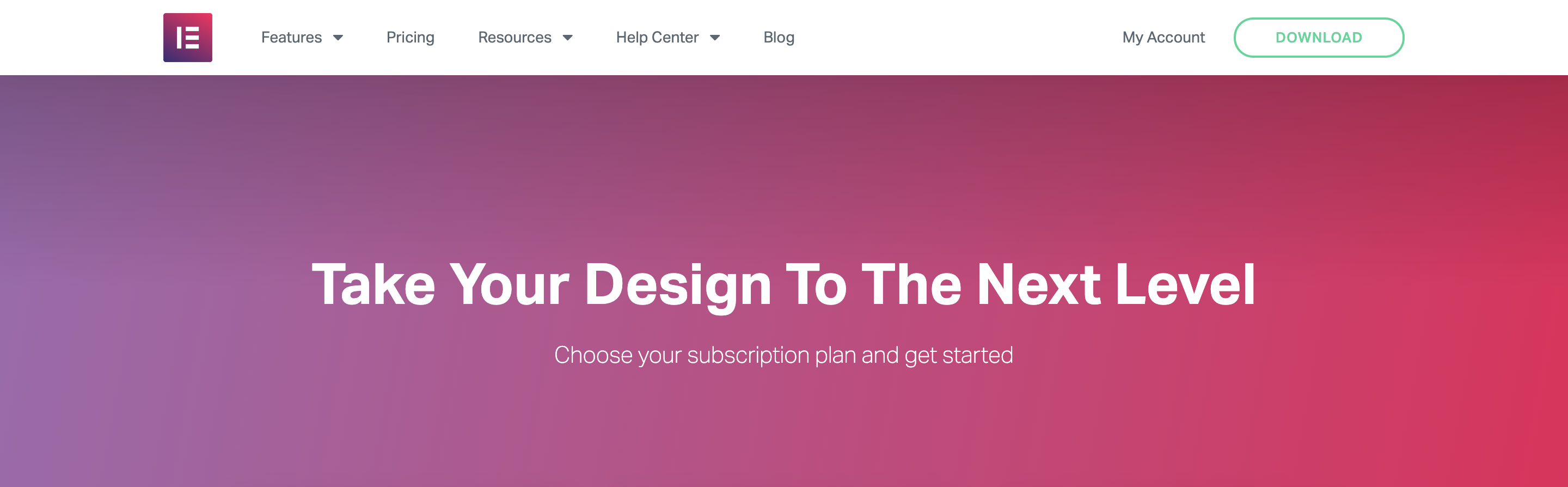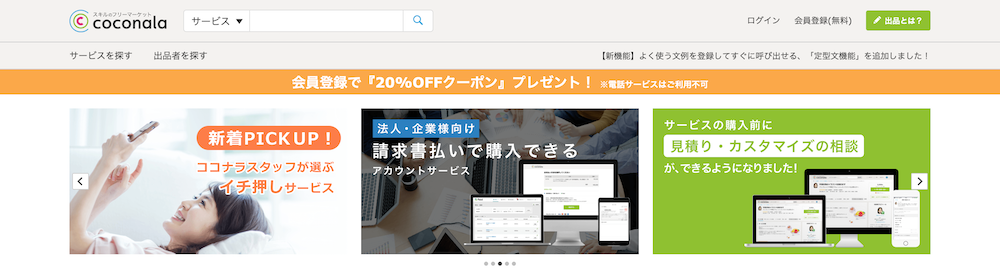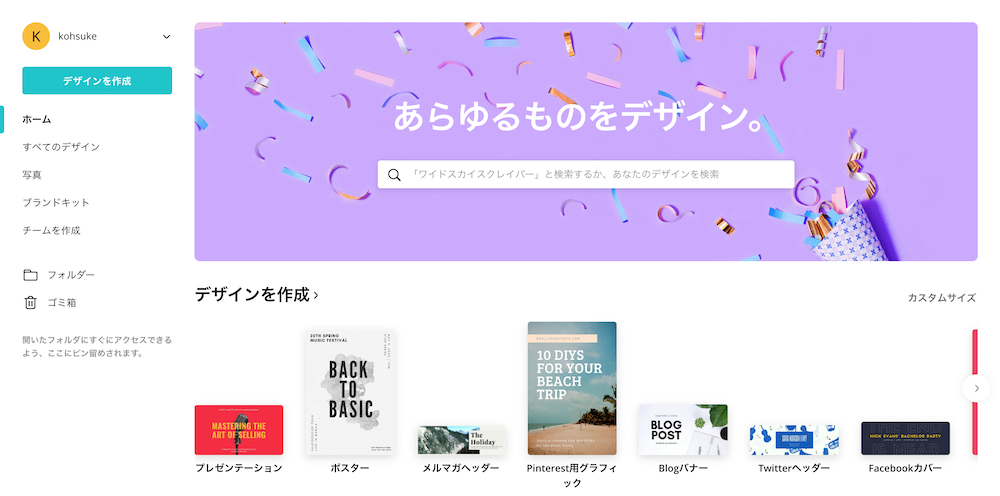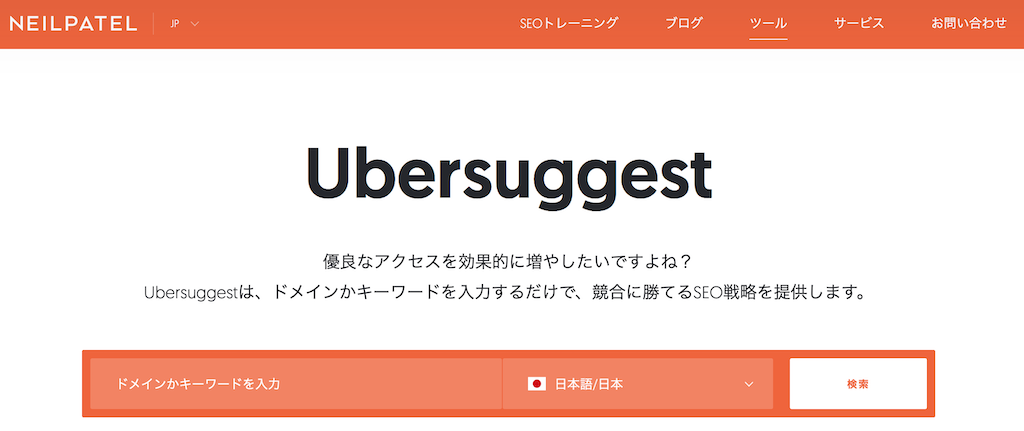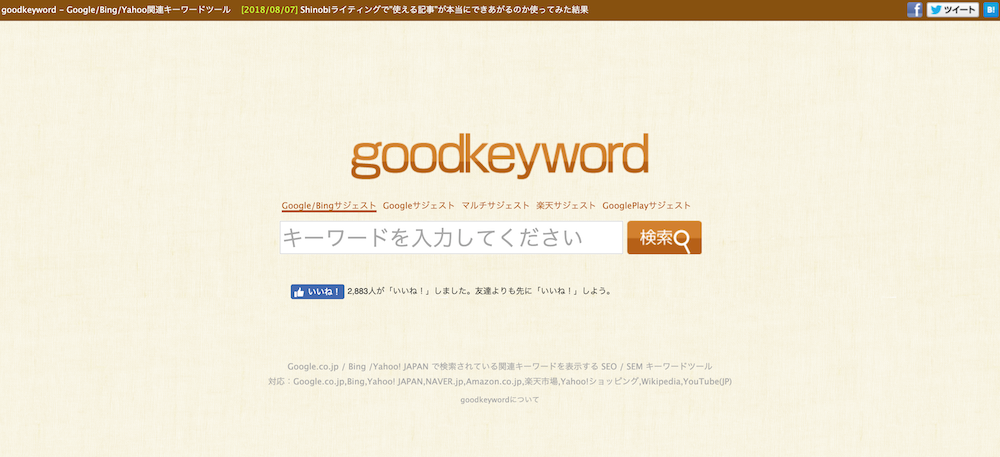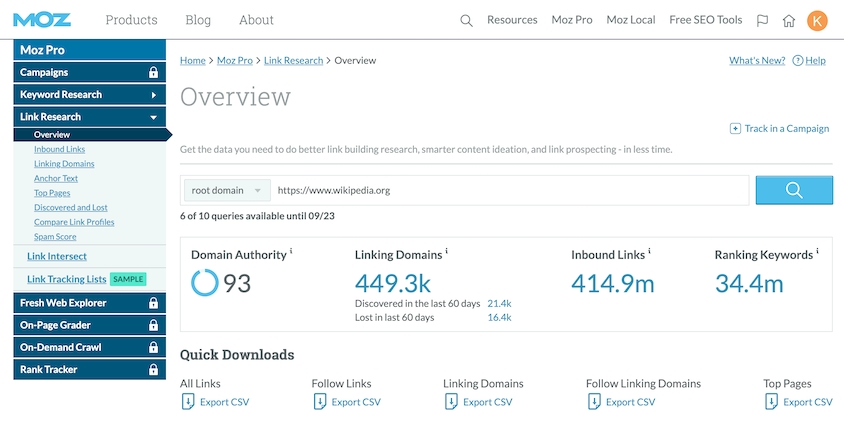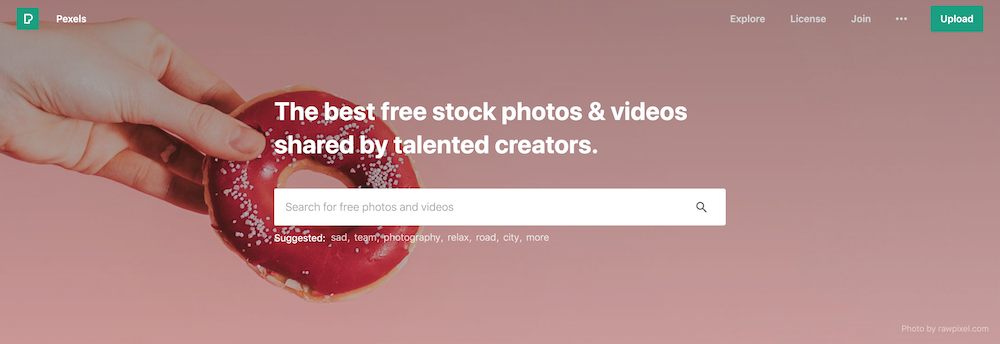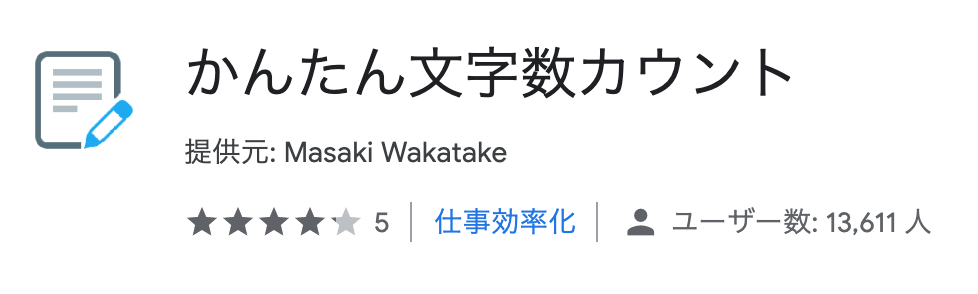ブログ記事を作成するのに役立つおすすめのツールやプラグインまとめ
こんにちは、根本耕輔です。
- ブログを始めたけど、ブログを運営している人はどんなツールを使っているんだろう。
- ブログ記事のアイデアがなかなか浮かばない。
- 記事を作成する際の競合調査はどんなツールを使えば良いんだろう。
あなたには、こんな悩みがありませんか?この記事では、そんなあなたの悩みを解決するために執筆しました。僕が実際に使ったことのあるオススメのプラグインやツール、ウェブサービスをまとめました。(無料のものを中心にご紹介していますが、有料のものもあります。)
ブログ記事に使えるプラグイン
まずは、ブログ記事に使えるプラグインをご紹介していきます。どれも、僕が実際に使用しています。
Yoast SEO
Yoast SEOを使うとWordPressのSEO関連の基本的な設定ができます。有料版も販売されていますが、無料版の機能でも全然使えます。各記事のindex/noindexやfollow/nofollow、記事タイトル、メタディスクリプション、サイトマップ、Google Search Consoleとの連携などなど。世界的で最も利用されているSEO関連の人気プラグインなので、安心感もあります。ということで、実際にインストールして設定と使い方を確認していきましょう。
Pretty Links
Pretty Linksは、短縮URLを作成することができるプラグインです。短縮URLを作成するサービスとしては、bitlyとかGoogle(すでにサービスが終了してしまいました)がありますが、それらではURLが「https://bit.ly~」とか「https://goo.gl~」になりますが、Pretty Linksを使用することで、独自ドメインのURLを使えます。例えば、僕のサイトの場合は「https://kohsukenemoto.com/example」みたいなリンクが作成できます。オリジナルのドメインを使うことができるということは、アフィリエイトしているとか、何か怪しまれる可能性が低くなるので良いですよね。また、Pretty Linksでは、アナリティクスも用意されていて、どれくらいクリックされているか確認できます。
このように、短縮URLを作成できて、アナリティクスも用意されているPretty Linksですが、ASPによっては、短縮URLの使用自体を禁止しているので、ちゃんと確認してからこのプラグインを使うようにしてください。
Elementor
Elementorは、無料で使えるWordPressのページビルダープラグインです。海外ではかなり有名で、ページブルだープラグインとしては、多分トップのシェアです。サイトのテーマに外観が影響されず、自由にページをカスタマイズすることができます。1カラムのセクションと3カラムのセクションを組み合わせたりというのが自由にできます。また、テンプレートも用意されているので、簡単にかっこいいページが作成できます。
Elementor Pro
Elementor Proは、Elementorの有料版のプラグインです。2019年2月には、200万インストールを達成したと発表があり、かなりのユーザーが多いです、もちろん、有料版だけあって、Elementorよりも豊富な機能が揃っています。シェアボタンを追加したり、スライドが追加できたり、ヘッドラインにアニメーションを追加できたり、カウントダウンタイマーを設置できたり。本当にいろんなことができます。そのほか、機能も定期的にアップグレードしてくれていて、最近ではポップアップも表示できるようになりました。1つアカウントを持っていて損はないです。
PushCrew
PushCrewは、プッシュ通知を送信することができるツールです。プッシュ通知というのは、スマホとかパソコンにブログを更新したら、それを通知してくれるサービスです。ブログの更新情報を伝える方法としては、Eメールリスト(メルマガリスト)を獲得して、メルマガでブログ更新情報を送信するというのがメジャーなやり方ですが、最近はリストを獲得しなくても、プッシュ通知を許可してもらうだけで、更新情報を通知できるようになります。
オススメのツール
次は、人によっては全く使わないかもしれませんが、テキストだけじゃなくて、動画やGif画像を記事に追加したいというのであれば、オススメのツールになります。
ScreenFlow
ScreenFlowは、Macユーザー向けの画面キャプチャーツールです。僕も、テックトレーニングやプレゼン資料を使って動画を撮影するときに使用しています。あとは、よくブログ記事内でGif画像をアップしているんですけど、それもScreenFlowで作成しています。とても使い方がシンプルです。動画を編集するソフトとしては、Premiere Proが有名ですが、Premiere Proの10分の1くらいの難易度です。多分、2,3日いじれば、基本的な作業はできるようになると思います。
Camtasia
Camtasiaも画面キャプチャーツールです。Macユーザーだけでなく、WIndowsユーザー向けにも提供されています。僕も、以前使っていたのですが、ScreenFlowの方が使い勝手が良いので、今は全くいじっていません。Windowsユーザーの方で、プレゼン資料やテックトレーニングの動画を撮影したいのであれば、Camtasiaを使っていけば良いと思います。YouTubeにもたくさん解説動画がアップされているので、安心です。
オススメのウェブサービス
次にオススメのウェブサービスをご紹介していきます。
Google Search Console(サーチコンソール)
Google Search Console(サーチコンソール)は、検索クエリに対するGoogleでの検索順位が表示されたり、どれくらい検索されているのか、クリック率などをチェックすることができます。表示されている検索クエリの検索回数が多くて、順位が30位などになっているのであれば、もっと文字数を増やそうとか、記事の改善のヒントになります。また、インデックスの申請もできるので、サイトを作成したばかり場合には、積極的にインデックスすると良いですね。あとは、記事のタイトルを変更したとかURLを変更した時とかにも、申請しますね。
Google Analytics(アナリティクス)
GoogleアナリティクスもGoogleが提供している無料のサービスです。サイトにどんな人がアクセスしてくるのかをチェックできます。例えば、どんなデバイスを使ってアクセスしているのか、どの地域からアクセスしてきているのかなど。サーチコンソールとの連携もできるので、検索クエリやその検索クエリの検索順位もチェックすることができるようになります。
Google Trends(Googleトレンド)
Google Trendsは、トレンドを検索することができるGoogleの無料サービスです。トレンドアフィリエイトをやっている場合でなくても、ブログでトレンドを扱うことで、たくさんのトラフィックを集めることができます。また、地域毎にどんなキーワードがよく検索されているかもチェックできるので、特定の地域の人をターゲットにビジネスしているとかアフィリエイトをしているというのであれば、Googleトレンドを使ってみると良いです。
ココナラ
ココナラは、個人がスキルをマネタイズすることができるプラットフォームです。僕は、サービスを出品するというよりは、いろんなものを外注する時に利用しています。本当に、様々なサービスが販売されています。企業ロゴ作成や翻訳、ホームページ制作、ブログ記事の執筆などなど。使い方も簡単ですし、他のプラットフォームと比較しても格安でサービスを受けられる場合もあります。やらなきゃいけない仕事があるけど、時間がないというのであれば、ココナラで仕事を外注することをオススメします。
Canva
Canvaは、デザイン作成サービスです。YouTubeのサムネイル画像やブログ記事のアイキャッチ画像、Twitterのバナー画像などたくさんのデザインをオンラインだけで作成可能です。また、テンプレートがたくさん用意されているので、デザイナーでなくても簡単に画像を作成することができます。アカウントもGoogleやFacebookアカウントと連携して、無料で作成できますし、Canvaの利用自体も基本的に無料で使うことができます。(一部の画像やテンプレートなどは有料になるので、その際はクレジットカード情報を入力して購入する必要が出てきます。)本当に、素晴らしいサービスで、僕も毎日のように使用しています。
Ubersuggest
Ubersuggestは、キーワード選定に使えるツールです。単にキーワードを羅列するだけでなく、月にどれくらい検索されているのか(月間検索ボリューム)、競合の強さ、SNSでどれくらいシェアされているのかなどをチェックすることができます。以前は、Googleキーワードプランナーでも、無料で月間検索ボリュームや競合性を表示してくれていました。今でも、競合性は表示してくれますが、月間検索ボリュームは大雑把にしか表示してくれません。それでも、まあまあ使えますが、Ubersuggestの方が詳細に教えてくれますし、無料で使えるので非常におすすめです。
goodkeyword
goodkeywordは、Googleのサジェストキーワードを一括で表示してくれるサービスです。トップページでキーワードを検索するだけで、入力したキーワードに関連するキーワードを一括で表示してくれます。ロングテールという、爆発的なアクセスは望めないけど、長期的にアクセスを集めることができる2,3単語以上のキーワードも見つけることができるので、記事作成時には重宝するツールです。
グーグルサジェストキーワード一括DLツール
グーグルサジェストキーワード一括DLツールもGoogleのサジェストキーワードを一括で表示してくれるサービスです。でも、こちらの場合は、CSVファイルとして、全てのキーワードをダウンロードすることができます。
keysearch Beta
keysearch Betaは、キーワードを関連キーワード毎にまとめてくれるサービスです。ちなみに、CSVやSVGでも保存することもできます。例えば、「ブログ」と検索すると、「村」とか「アフィリエイト」、「収入」、「稼ぐ」などというキーワード毎に関連キーワードがまとめられます。他にも、Googleトレンドのグラフも表示してくれたりと、無料でいろんな情報をキャッチすることができます。
Buzzsumo
Buzzsumoでは、SNSでよくシェアされている記事を表示してくれるサービスです。SNSを中心にビジネスしているとか、記事をバズらせたいというのであれば、このサイトを使って、シェアされている記事をチェックしてみてみると良いですね。無料だと、表示してくれる記事の数に制限があるんですけど、それでも十分に使えます。
Zapier
Zapier(サピア)は、ウェブサービス同士を自動で連携してくれるサービスです。ブログ記事に関連する使い方であれば、WordPressに投稿した記事を自動的にTwitterとかFacebookページに投稿することができます。プログラミング知識が必要がないですし、簡単な自動化なら無料アカウントで十分です。WordPressと他のウェブサービスを連携したいというのであれば、何でもできます。(たぶん)
また、WordPressで投稿した記事を他のツールに自動投稿するというようなアウトプットだけでなく、Googleスプレッドシートで作成した文章を自動的にWordPressで記事を作るインプットの作業もしてくれます。
Feedly
Feedlyは、RSSリーダーで、パソコンだけでなくスマホからもサイトの更新情報がチェックできます。もしかしたら、あなたにはベンチマークしているサイトがあると思います。それらを、ブックマークして、定期的にチェックしているかもしれません。Feedlyを使えば、更新通知を受けることができるので、わざわざ定期的にサイトに訪問する必要は無くなります。情報をチェックし忘れたということも無くなります。
日本語校正サポート
ブログ記事を書いたら、文章に誤字脱字が無いか確認すると思いますが、結構面倒ですよね。もしかしたら、外注して確認してもらっていたかもしれません。でも、日本語校正サポートなら、無料でタイポや誤字脱字を自動でチェックしてくれます。
使い方は簡単で、2つの欄の内、下の大きな記入欄の方に文書を入力します。そして、「日本語チェック」ボタンをクリックするだけです。そしたら、下に結果が表示されます。でも、このサービスは完璧なものではなく、てにをはの使い方が間違っていても、それを検知してくれるわけではないみたいなので、全部このサービスに任せるのではなく、自分でも再度文章をチェックしておくと良いです。
Moz
ブログ記事を作成するとなると、競合の調査をしますよね。その時に、手動でチェックしているのかもしれませんが、Mozを使うことによって、競合サイトのドメインランクやページランク、Google検索で50位以内にランクしているキーワードの数、被リンクの数などをチェックすることができます。
Envato Elements
Envato Elementsは、画像や動画、音楽をダウンロードすることができる有料のサービスです。無料の画像を使用しても良いですが、やっぱり無料の素材は、みんな使っていてかぶりますし、ダサいのが多いです。予算が許すのであれば、有料のものを使うことをオススメします。
Pixabay
Pixabayでは、ロイヤリティーフリーの画像がダウンロードできます。SNSなどでも投稿できるので、記事だけじゃなくて、Instagramの素材に使用したり、Pinterestのピンを作成するのに使用しても良いですね。あとは、CanvaにはPixabayの画像を使ってデザインを作成することができる機能もあるので、Canvaで画像を使用する機会があったら、ぜひ使ってみてください。
Pexels
Pexelsも無料の画像素材を提供しているサービスです。商用利用も可能です。こちらも、Canvaで連携できるので、CanvaでPexelsの画像を使用したいからといって、わざわざPexelsのサイトに行って、画像をダウンロードして、それをCanvaにアップロードして編集していくという面倒なことが必要ありません。
Neo Inspiration(共起語検索ツール)
Neo Inspirationは、共起語をリストアップしてくれるツールです。共起語というのは、ある単語に対して、よくセットで使われる単語のことを言います。例えば、「ブログ」と検索してみると、「サイト」や「ランキング」、「公式」、「フォロー」、「芸能人」などの単語が表示されます。こういった共起語は、SEOにも効果的と言われているので、積極的に記事内に含めていくと良いです。ただし、ブログ記事のトピックに関連しない共起語をたくさん入れて、脱線しまくりとか、質が低い記事にならないように気をつけてください。やっぱり質が一番重要です。
オススメのChrome拡張機能
最後に、Chromeのオススメ拡張機能をご紹介していきます。
Todoist
Todoistは、タスク管理ができるツールです。選択したテキストをそのままタスクとして追加することができたり、いつまでにそのタスクを終わらせるか締め切りを設定したり、リマインダーしてくれる機能など、優れたタスク管理サービスです。
MozBar
MozBarは、Mozの拡張機能版になります。Mozのサイト版のように、競合の詳細な情報は表示してくれませんが、バーで画面の上に、表示しているサイトのドメインオーソリティーとページオーソリティーを表示してくれます。他には、H2タグでとんなキーワードが使われているのかとかも確認できますね。なので、簡単な競合調査をしたいのであれば、MozBarを使うのもありですね。
かんたん文字数カウント
ブログ記事を書く前に、いろんなサイトの記事をチェックすると思います。その際に、文字数もチェックしますよね。あなたは、どうやって文字数をカウントしていますか?いちいち、コピーして、それをPagesとかWordとかにペーストして、文字数をカウントしていませんか?Chromeの「かんたん文字数カウント」という拡張機能であれば、タイトル通りかんたんに文字数をカウントしてくれます。シンプルに、カウントしたい文章を選択して、右クリックし「選択したテキストの文字数をカウント」をクリックするだけです。それで、ポップアップで選択したテキストの文字数が表示されます。
まとめ
ということで、今回は、ブログ記事を作成する際に使えるプラグインやツール、ウェブサービスなどをまとめてきました。無料のものを中心にご紹介してきましたが、有料のものも予算が合えば、ぜひ使ってみてください。どれも、お金を払って使う価値のあるものばかりです。